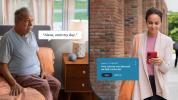Aangezien Microsoft al bijna tien jaar Skype bezit, is dat geen verrassing de videochat-app is uitgegroeid tot een geïntegreerd onderdeel van Windows 10. Als u vandaag Windows 10 koopt, is Skype inbegrepen. Het probleem is dat Skype vaak is ingesteld als opstartapp (handmatig of automatisch) dat elke keer dat u zich bij Windows aanmeldt, wordt geopend en weergegeven.
Inhoud
- Stap 1: Ga naar app-instellingen
- Stap 2: Schakel de opstartmodus van Skype uit
- Stap 3: Ga naar privacy-instellingen
- Stap 4: Schakel de achtergrondapp-modus van Skype uit
- Het opstarten van Skype op Macs stoppen
Dat wordt frustrerend als u Skype niet gebruikt en houden ervan om Windows efficiënt te laten werken. Hoewel Skype onlosmakelijk verbonden is met uw Microsoft-account, kunt u voorkomen dat Skype elke keer verschijnt wanneer u zich aanmeldt. Hier leest u precies wat u moet doen.
Aanbevolen video's
Stap 1: Ga naar app-instellingen

Ga in het startscherm van Windows 10 naar de zoekbalk in uw taakbalk en typ 'Instellingen'. Wanneer de resultaten verschijnen, kiest u de Instellingen app om aan de slag te gaan.

Kies nu Apps van de Instellingen scherm. Hiermee gaat u naar de Apps en functies menu, waar u een aantal app-instellingen kunt wijzigen.
Stap 2: Schakel de opstartmodus van Skype uit

Kijk naar het menu aan de linkerkant en kies de Beginnen sectie. Dit toont alle apps met native opstartopties. Zoek naar de apps Skypen of Skype voor Bedrijvenen zorg ervoor dat ze zijn omgeschakeld Uit.

Als u uw Skype-app hier niet ziet, maar deze nog steeds opstart bij het inloggen, kan deze handmatig zijn ingeschakeld; daar is ook een oplossing voor. Houd de toets ingedrukt ramen sleutel en de R toets om uw dialoogvenster te openen en typ schil: opstarten om de te openen Beginnen map. Als u de snelkoppeling naar de Skype-app in deze opstartmap ziet, selecteert u deze en klikt u met de rechtermuisknop op Verwijderen en dit zou het probleem moeten oplossen.
Stap 3: Ga naar privacy-instellingen

Er is nog een stap die u moet nemen om ervoor te zorgen dat Skype u niet meer lastigvalt, en het is net zo eenvoudig als de eerste. Druk op de pijl-terug linksboven in het venster om terug te keren naar het hoofdvenster Instellingen menu. Als je het venster al hebt gesloten, zoek dan gewoon naar Instellingen opnieuw in de zoekbalk zoals voorheen. Kies nu de Privacy sectie, waar u beslissingen kunt nemen over welke apps op de achtergrond mogen draaien.
Stap 4: Schakel de achtergrondapp-modus van Skype uit

Achtergrond-apps mogen taken uitvoeren in Windows, zelfs als u de app niet hebt geopend en ze dit niet kunt zien doen. Het is een goed idee om te voorkomen dat Skype dit ook doet. Scroll naar beneden in het menu aan de linkerkant van de Privacy sectie totdat je het vindt Achtergrond-appsen selecteer deze.
Scroll nu naar beneden totdat je het ziet Skypen. Zorg ervoor dat deze is ingeschakeld Uit.
Met de Instellingen wijzigingen aangebracht, het is tijd om opnieuw op te starten! Ga naar het hoofdmenu van Windows, kies het Stroom sectie en selecteer Herstarten. Wanneer u zich opnieuw aanmeldt bij Windows 10, zou Skype niet langer automatisch moeten verschijnen.
Het opstarten van Skype op Macs stoppen
Omdat Skype niet in MacOS is geïntegreerd, is automatisch opstarten niet echt een probleem. Sommige gebruikers zijn echter mogelijk overgestapt op Skype naar een app die wordt geladen bij het inloggen. Als dat in het verleden is gebeurd, maar u nu Skype wilt verwijderen van automatisch opstarten, is dat heel eenvoudig. Zoek Skype op uw MacOS-dock en klik er met de rechtermuisknop op. Ga naar de Opties sectie in het menu dat wordt geopend, en u zult zien dat de optie om Openen bij Inloggen is nagekeken. Selecteer dit om het uit te vinken, wat uw probleem zou moeten oplossen.
Upgrade uw levensstijlMet Digital Trends kunnen lezers de snelle technische wereld in de gaten houden met het laatste nieuws, leuke productrecensies, inzichtelijke redactionele artikelen en unieke sneak peeks.